平板无线变电脑副屏的操作步骤是什么?
- 电脑设备
- 2025-05-04
- 6
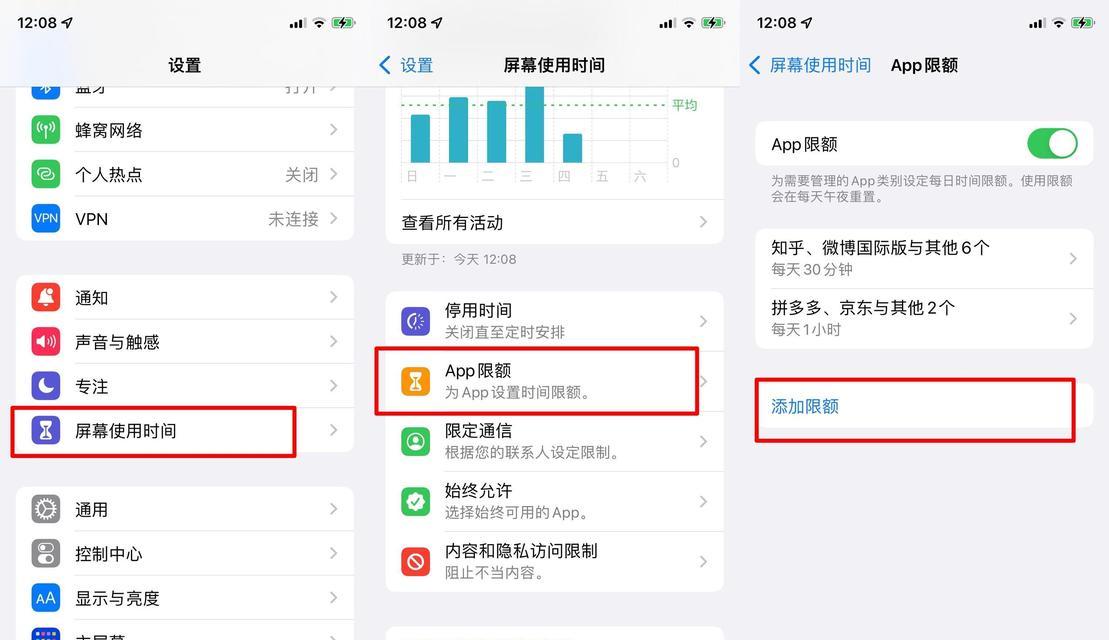
================================== 随着科技的飞速发展,平板电脑已成为我们日常工作和学习中不可或缺的工具。而将其作为电脑的副屏使用,...
==================================
随着科技的飞速发展,平板电脑已成为我们日常工作和学习中不可或缺的工具。而将其作为电脑的副屏使用,不仅能够扩展我们的工作空间,还能提升效率。如何把平板无线变成电脑的副屏呢?接下来,本文将详细介绍这一操作步骤,并提供一些实用技巧和常见问题解答。
一、准备工作
在开始之前,确保你已具备以下条件:
一台平板电脑和一台电脑(支持无线副屏功能的设备)
确保平板和电脑连接至同一个WiFi网络
在电脑上安装有支持无线副屏功能的软件(例如:DuetDisplay,AirDisplay等)
平板和电脑的操作系统需兼容所用软件
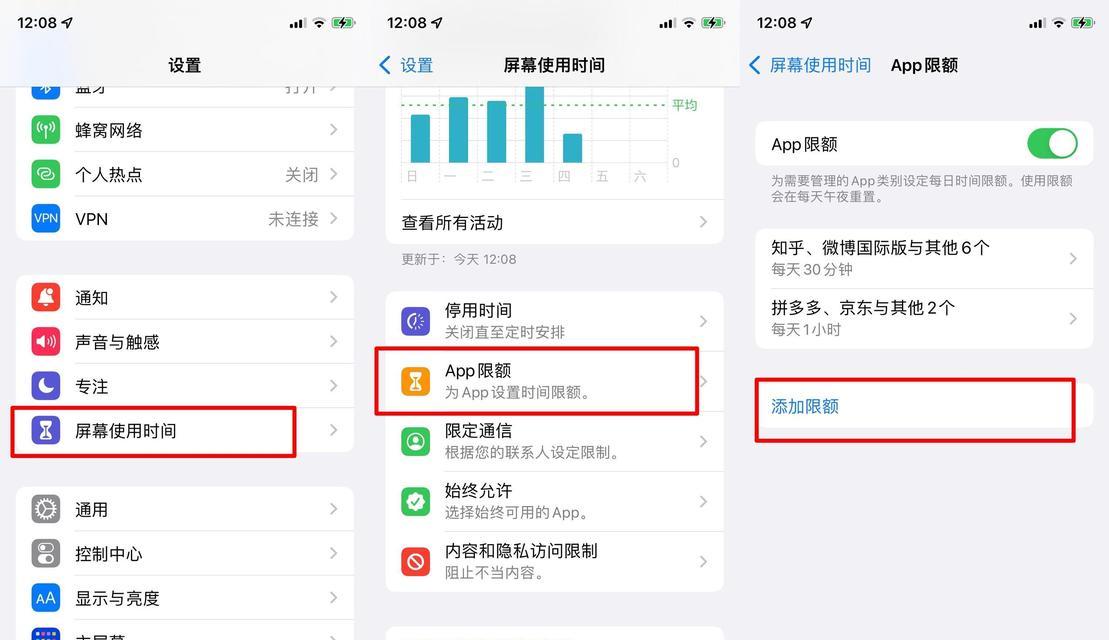
二、下载安装必要的软件
在你的平板和电脑上安装必要的软件是实现无线变副屏的关键步骤。
在电脑上安装软件
在电脑上下载并安装支持无线副屏功能的软件。这里以“DuetDisplay”为例:
1.访问官网下载DuetDisplay软件。
2.安装程序到你的电脑,并启动软件。
在平板上安装软件
接下来,安装平板端的配套应用:
1.打开平板的AppStore或GooglePlay。
2.搜索DuetDisplay,并下载安装到平板上。
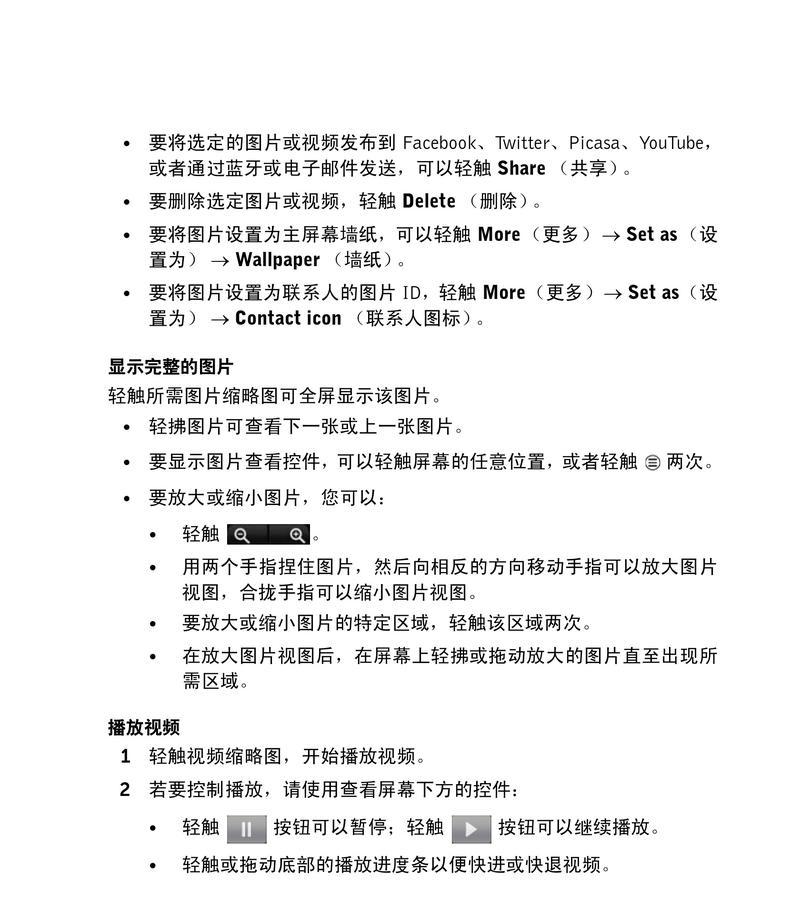
三、设置无线副屏
完成软件安装后,就可以开始设置无线副屏了。
在电脑上设置
1.在电脑上打开DuetDisplay应用,选择“启动服务”或“StartService”按钮。
2.在电脑端的软件设置中,找到关于无线网络连接的选项,并确保平板和电脑处于同一网络。
在平板上连接
1.启动平板上的DuetDisplay应用。
2.应用会自动搜索同一网络下的电脑设备。选择你的电脑设备进行连接。
3.确认连接请求,完成平板作为电脑副屏的无线设置。

四、调整平板副屏设置
连接成功后,可以根据需要调整平板副屏的设置。
1.屏幕方向:根据你的使用习惯,可以将平板设置为横屏或竖屏。
2.分辨率和布局:调整副屏的分辨率和布局,使工作区域最大化。
3.功能设置:根据工作需求,启用或禁用触控板、快捷键等功能。
五、优化与实用技巧
在使用平板作为无线副屏时,以下是一些优化设置和技巧:
同步软件更新:确保平板和电脑上的软件都是最新版本,以获得最佳性能和功能。
电源管理:合理设置平板的电源选项,避免使用过程中突然关机。
备份设置:保存你的屏幕设置配置,以便随时恢复到最佳工作状态。
安全使用:确保无线网络的安全,避免数据泄露。
六、常见问题解答
Q1:平板变成副屏后,触屏还可用吗?
A1:可以,大多数支持无线副屏的软件允许用户在不影响电脑操作的同时,使用平板的触屏功能。
Q2:无线副屏的性能如何?
A2:无线副屏的性能取决于多个因素,包括网络环境、软件优化以及设备的硬件性能。一般来说,使用同一局域网内设备,能够获得较好的性能体验。
Q3:平板作为副屏使用会消耗大量电量吗?
A3:是的,平板在充当副屏时会消耗较多电量。建议在使用过程中插上电源,以保持持续供电。
通过以上步骤,你可以轻松地将平板无线变成电脑副屏。这样不仅可以拓展你的工作空间,还能在移动中保持高效率。如果你遇到任何问题,不妨参考我们的常见问题解答部分,希望你能享受这一便捷的操作体验。
本文链接:https://www.usbzl.com/article-47869-1.html

